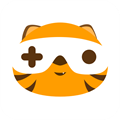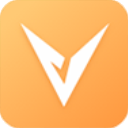如果用大白菜PE在GETAC一体机装win8系统?
一、安装前准备
1、笔记本或台式电脑一台
2、iso系统镜像下载:深度技术GHOST WIN8 X64 专业版系统下载
3、容量4G以上的U盘一个:大白菜U盘启动制作工具装机版
二、大白菜安装win8系统步骤如下
1、制作U盘启动盘之后,将win8系统iso文件直接复制到大白菜U盘的GHO目录下;

2、在电脑上插入U盘,重启后按F12、F11、Esc等快捷键打开启动菜单,选择U盘回车,如果不是这些按键,参考上面“启动设置”教程;

3、启动进入U盘主菜单,在这个列表中按数字2或选择【02】按回车,启动pe系统;

4、如果是新硬盘或需要重新分区,双击桌面上【DG分区工具】,右键选择硬盘选择【快速分区】;

5、设置分区数目和分区大小,主分区一般35G或50G以上,如果是固态硬盘选择【对齐分区】,点击确定;

6、分区之后双击打开【大白菜一键装机】,选择win8 iso镜像,工具会自动提取gho文件,点击下拉框,选择win8.gho文件;

7、然后点击【还原分区】,选择系统安装位置,一般是C盘,或根据“卷标”或磁盘大小选择,点击确定;

8、弹出提示框,勾选完成后重启和引导修复,点击是立即进行系统还原;

9、转到这个界面,执行win8系统解压到系统盘的操作,该过程大概5分钟左右;

10、操作完成后,电脑将自动重启,此时拔出大白菜U盘,重启进入这个界面,开始安装win8系统并进行系统配置过程;

11、安装过程会重启2次,最后启动进入win8系统桌面,大白菜安装win8系统过程就结束了。

本期关于用大白菜PE在GETAC一体机装win8系统的方法就和大家分享到这里啦,有这个需要的小伙伴就自己动手尝试一下吧,我们下期再见啦!
-
 下载
下载河马佩奇大冒险手游
动作冒险 | 86MB
河马佩奇大冒险手游是一款以深受小朋友喜爱的小猪佩奇系列为背景的手机游戏,它以其丰富的场景设计和生动的角色造型,营造出一个充满代入感的虚拟游乐园。在河马佩奇大冒险手游中,玩家可以和小猪佩奇及其伙伴们一起体验刺激的过山车、梦幻的旋转木马以及其他各种有趣的游乐项目。无论是在陆地上探险,还是在水中嬉戏,这款游戏都能满足你的愿望。
-
 下载
下载植物斗僵尸红包版
经营策略 | 305.00MB
植物斗僵尸红包版是一款创新的塔防游戏,它带领玩家进入一个充满策略和挑战的植物与僵尸的对决世界。在这款游戏中,玩家需要巧妙地利用各种独具特色的植物来抵御不断增强的僵尸波。通过合成和升级,可以解锁新的植物品种,每种植物都拥有独一无二的能力。现在就下载植物斗僵尸红包版,体验这场刺激的绿色战斗吧!
-
 下载
下载林肯之道app
生活实用 | 156.33 MB
林肯之道app是一款颠覆传统的汽车服务软件,它将智能手机钥匙的概念融入其中,让用户能够实现远程操控车辆,包括点火启动和一键开关车窗。同时,林肯之道app还能实时监测车辆的各项数据,如油量、胎压等,使得车辆管理变得前所未有的便捷。
- 刺激好玩的格斗游戏有什么04-19
- 流行好玩的武侠游戏有哪些04-19
- 画面精美的卡牌游戏有哪些04-19
- 乙游排行榜202404-19
- 高人气的餐厅题材游戏排行榜04-19
- 修仙游戏无氪金排行榜04-18
- 不用看广告的游戏排行榜04-18
- 受欢迎的fps游戏排行榜04-18
- 最好玩的武侠类手游有哪些04-18
- 好玩的3d动作游戏有什么04-18
- 高画质枪战手机游戏排行榜04-17